Introduction
Este documento descreve como configurar a porta moderna do Cisco Unified Computing System (UCS) do servidor Cisco Integrated Management Controller (CIMC) via DHCP.
Prerequisites
Requirements
Não existem requisitos específicos para este documento.
Componentes Utilizados
As informações neste documento são baseadas nestas versões de software e hardware:
- Servidor Cisco UCS C220 M5
- Roteador Cisco executando imagem IOS XE configurada como o servidor DHCP.
- Opcional - Switch de Camada 2. Neste documento, o switch L2 está conectado ao roteador e ao servidor UCS. Mas não é um requisito.
The information in this document was created from the devices in a specific lab environment. All of the devices used in this document started with a cleared (default) configuration. Se a rede estiver ativa, certifique-se de que você entenda o impacto potencial de qualquer comando.
Configurar
Configurações
A prática habitual para configurar o CIMC é através do monitor e do teclado. Ao conectar-se ao console, você pode atribuir endereços IP estáticos à porta CIMC. Mas em alguns casos, você pode não colocar as mãos em um monitor ou teclado sobressalente.
A parte boa é que a porta CIMC está habilitada por padrão para DHCP. Assim, você pode aprender um endereço IP através do servidor DHCP e, uma vez que saiba desse endereço, você pode fazer login através do navegador do laptop no servidor usando HTTPS://DHCP-IP.
Se você não tiver um servidor DHCP configurado na rede, poderá usar outras duas maneiras de criar um servidor DHCP.
1. Criar o servidor DHCP em um laptop Windows - Este link indica como você pode configurar seu laptop Win para atuar como um servidor DHCP.
https://www.cisco.com/c/en/us/support/docs/servers-unified-computing/ucs-c-series-rack-servers/210529-Assigning-Cisco-Integrated-Management-Co.html
Infelizmente, esse método não funcionou para mim, devido às restrições corporativas no meu laptop.
2. Crie o servidor DHCP em um roteador Cisco ou switch L3: O roteador ou switch deve suportar a configuração do servidor DHCP. O servidor DHCP é ativado por padrão na maioria dos roteadores.
- Roteador - Atuando como o servidor DHCP. Também o gateway L3 na minha rede.
- Switch de Camada 2 - Um switch regular de Camada 2.
Etapa 1. Configure o pool DHCP.
No dispositivo L3, configure o pool DHCP. que são configurados com os parâmetros básicos.
Etapa 2. Configure o Gateway (roteador padrão) usado no pool DHCP.
O Gateway é configurado como uma Interface Virtual Comutada (SVI - Switched Virtual Interface) de L3. Portanto, você também precisa configurar a Vlan L2 correspondente para essa SVI. A Vlan 10 é usada para simplificar.
Esta imagem mostra o painel traseiro do servidor Cisco UCS C220 M5.
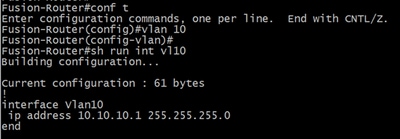
Etapa 3. Verifique a acessibilidade do UCS ao servidor DHCP.
Por padrão, as portas 2, 3 e 5 do CIMC são habilitadas por DHCP. Assim, quando o servidor CIMC é inicializado, essas portas transmitem a mensagem Discover para acessar o servidor DHCP. Portanto, é importante que haja acessibilidade de L2 desde o UCS até o servidor DHCP.
Etapa 4. Criar conexões.
Use um cabo de rede LAN para conectar o UCS ao servidor DHCP. Conecte uma extremidade do cabo a qualquer uma das portas (2, 3 ou 5) no lado UCS. A outra extremidade desse cabo deve terminar diretamente no dispositivo L3 que hospeda o servidor DHCP. OU você pode usar um switch L2 como se fosse feito aqui (veja a imagem).
Etapa 5. Ligue o servidor CIMC.
Etapa 6. Verifique as estatísticas de DHCP no servidor DHCP.
Após alguns minutos após a inicialização completa do UCS, a porta de conexão deve ser atribuída com um endereço IP. Para verificar isso, faça login no servidor DHCP e verifique se algum endereço IP foi alugado. Nessa topologia, o roteador atua como o servidor DHCP. Estas são as etapas de verificação para verificar o endereço IP alugado. Procure o contador de Endereços Alugados e a associação DHCP.
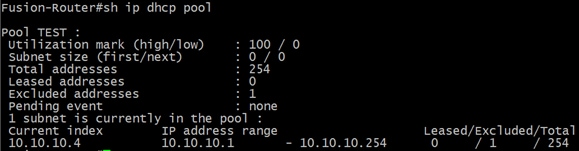

(Aqui o roteador é reinicializado antes de as imagens serem tiradas. Portanto, não há saída vista.)
Passo 7. Faça login no CIMC IP pelo navegador da Web.
Depois de verificar se a porta CIMC recebeu um endereço IP, faça ping nesse IP a partir do dispositivo Gateway. Depois que a conectividade for estabelecida, faça login na GUI usando um navegador da Web.
O nome de usuário/senha padrão do UCS C220 M5 é admin/password
Etapa 8. Altere o IP do CIMC.
Depois de fazer login com êxito na GUI do UCS, altere o IP de gerenciamento para algo de sua escolha. Clique no ícone Navegação, como mostrado na caixa azul.
Navegue até Admin > Networking, como mostrado nesta imagem.
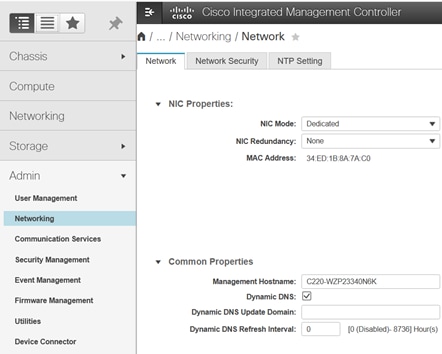
Em Propriedades da NIC, escolha Dedicado para Modo NIC e Nenhum para Redundância de NIC.

Em Propriedades IPv4, desmarque Usar DHCP e marque Ativar IPv4. Em seguida, altere o endereço IP, a máscara e o gateway e salve suas alterações.
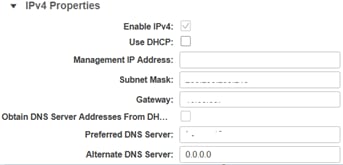
Verificar
Abra o navegador da Web. Usando o endereço IP configurado nas etapas anteriores, faça login na interface gráfica (GUI) do CIMC.
Troubleshoot
Atualmente, não existem informações disponíveis específicas sobre Troubleshooting para esta configuração.
